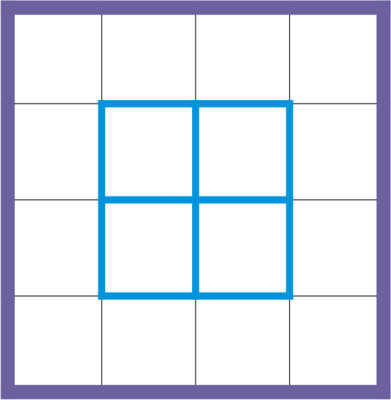
| • | Per modificare i bordi della tabella e i bordi delle celle |
| • | Per modificare i margini della cella nelle tabelle |
| • | Per modificare la spaziatura dei bordi delle celle nelle tabelle |
╚ possibile modificare sia i bordi di tabella che quelli delle celle di tabella.
Bordi sottili della tabella e delle celle (a sinistra) vengono ispessiti (a destra).
╚ possibile modificare una tabella esistente (a sinistra) applicando bordi separati (a destra).
Bordi separati applicati a una tabella.
| Per modificare i bordi della tabella e i bordi delle celle |
|
| 1 . | Selezionare la tabella o le celle di tabella da modificare. |
| Un'area di tabella pu˛ includere una cella, un gruppo di celle, righe o colonne oppure l'intera tabella. |
| 2 . | Fare clic sul pulsante Selezione bordo |
| 3 . | Eseguire una delle operazioni riportate nella seguente tabella. |
|
Scegliere uno spessore del bordo nella casella di riepilogo Spessore contorno nella barra delle proprietÓ.
|
|
|
Fare clic sul selettore Spessore contorno della barra delle proprietÓ, quindi fare clic su un colore nella tavolozza.
|
|
|
Nell'area Contorno della finestra mobile ProprietÓ oggetto scegliere uno stile linea dal selettore STile linea e immettere un valore nella casella Larghezza contorno.
Se la finestra mobile ProprietÓ oggetto non Ŕ aperta, fare clic su Finestra
|
| Per modificare i margini della cella nelle tabelle |
|
| 1 . | Fare clic sullo strumento Tabella |
| 2 . | Selezionare le celle da modificare. |
| 3 . | Fare clic su Margini nella barra delle proprietÓ. |
| 4 . | Digitare un valore nella casella Margine superiore. |
| Per impostazione predefinita, il valore della casella Margine superiore viene applicato a tutti i margini in modo da creare margini identici. |
| Per applicare valori differenti ai margini, fare clic sul pulsante Blocca margini per attivare le caselle Margine superiore, Margine inferiore, Margine sinistro e Margine destro, quindi digitare i valori desiderati. |
| 5 . | Premere Invio. |
| Per modificare la spaziatura dei bordi delle celle nelle tabelle |
|
| 1 . | Fare clic sullo strumento Tabella |
| 2 . | Fare clic su Opzioni nella barra delle proprietÓ. |
| 3 . | Attivare la casella di controllo Bordi di cella separati. |
| 4 . | Digitare un valore nella casella Spaziatura orizzontale celle. |
| Per impostazione predefinita, la spaziatura verticale delle celle Ŕ uguale a quella orizzontale. |
| Per impostare una spaziatura orizzontale e verticali diversa, fare clic sul pulsante Blocca spaziatura celle per sbloccare la casella Spaziatura verticale celle, quindi digitare i valori desiderati nelle caselle Spaziatura orizzontale celle e Spaziatura verticale celle. |
| 5 . | Premere Invio. |
![]()
Non tutti i componenti sono disponibili nelle versioni di prova, Academic e OEM. Tra i componenti non disponibili possono figurare applicazioni e funzioni Corel, utilitÓ di terze parti e contenuti aggiuntivi.
Copyright 2017 Corel Corporation. Tutti i diritti riservati.